合并单元格批量操作(合并单元格如何批量求和)
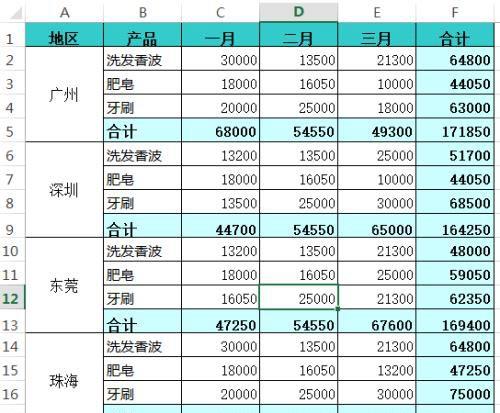
导语:关于合并单元格的批量处理,Excel是这样操作的
【摘要】
经常使用Excel的用户都知道,合并单元格的存在,让我们很多的操作都无法完成,那如何快速的取消单元格的合并呢?那当我需要将报表上交给领导的时候,又有什么办法可以快速将单元格合并呢?
【正文】
一 取消单元格的合并
在我们的工作中,肯定会有如下图的表格,A列中的数据是合并的单元格。合并单元格的存在让我们无法对表格进行排序、筛选。那如何才能实现快速取消合并并且填充内容呢?
操作步骤如下:
选中整个A列,点击“开始”à“取消单元格合并”
在选中A列的情况下,点击“开始”à “查找和选择”à “定位条件”à “空值”
在这种情况下,在A3单元格内输入“=A2”,最后按“Ctrl+Enter”确认,即可在所有对应的单元格里填充对应的内容
最后,我们需要将此所有公式的单元格转换为数值,利用选择性粘贴的功能完成。选中A列,复制,右键选择性粘贴,选择“数值”,即可瞬间完成合并单元格的处理。
二 快速合并单元格
利用上述的方法,我们将合并的单元格取消,便于我们做数据统计。可是当我们提交报表的时候,我们还是觉得合并单元格相对比较好看,那如何再将单元格合并呢?我们利用“分类汇总”的功能来实现。
操作步骤如下:
选中A1:F17单元格区域,点击“数据”à “分类汇总”
在弹出的对话框中,分类字段为需要分类的字段名,汇总方式为采取哪种汇总运算,选定汇总项为哪些项目需要汇总,在这里我们勾上“地区”作为汇总项,然后单击“确定”
作为分类汇总以后,我们发现A列中有部分空白单元格,因此选中A2:A20区域,随后选择“定位条件”à “空值”
此时,将A列中的所有空单元格选中,点击“开始”à “合并单元格”,将空单元格依次合并
将现有的分类汇总取消。点击“数据”选项卡à “分类汇总”,在弹出的对话框中,点击“全部删除”
选中A列,利用格式刷的功能,将A列合并单元格的格式刷至B列中,最后删除A列,调整B列中的格式,即完成了批量合并单元格。
这种做法的好处在于,当你想取消A列的合并单元格的时候,完全可以直接取消,即在其中填充了所有对应的内容(即第一部分的效果),非常快速。
本文内容由小琪整理编辑!